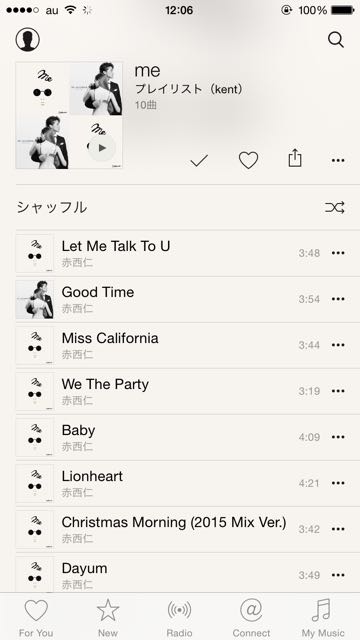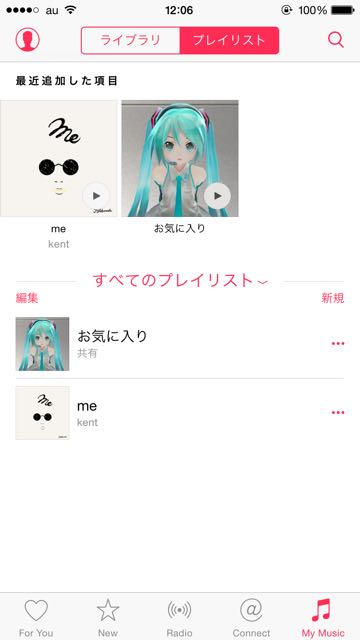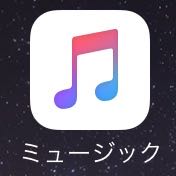Apple Musicのアカウント設定をしよう。
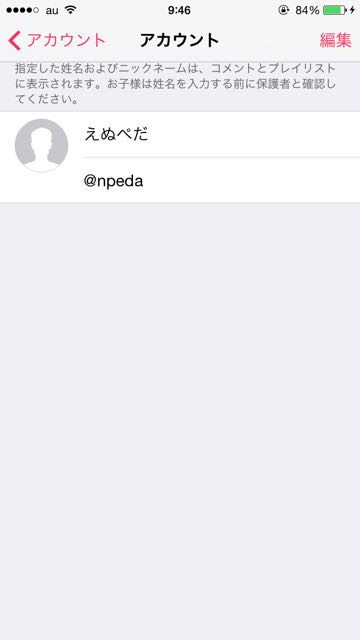
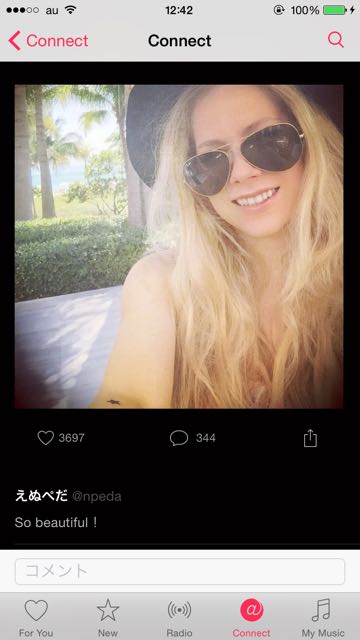
Apple Musicのアカウント名は、「Apple ID」の登録名(本名)になっています。
アカウントの名前は、Connectでコメントしたときや、プレイリストを共有したときに表示されます。
「本名で表示されるは嫌だし、ニックネームで表示された方がいい!」って人も多いですよね。
この記事を読んで、Apple Musicのアカウント設定方法を覚えましょう。
Apple Musicの記事まとめはこちら→ 『Apple Music』がきたーー! 新しい音楽サービスの開始だ
目次
Apple Musicのアカウントを変更しよう
名前の変更方法
Apple Musicを開いたら、画面左上のアイコンをタップしましょう。アイコンをタップすると【アカウント】のページに移動します。
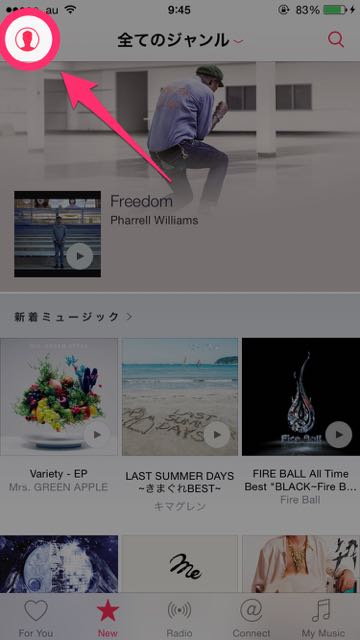
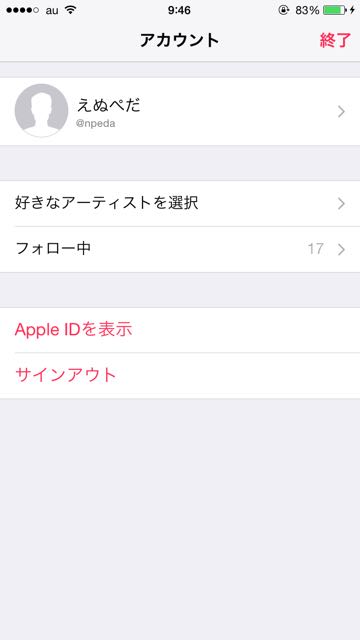
コメントしたときやプレイリストで表示される名前を決めて設定します。名前は、アカウントページからいつでも変更可能です。
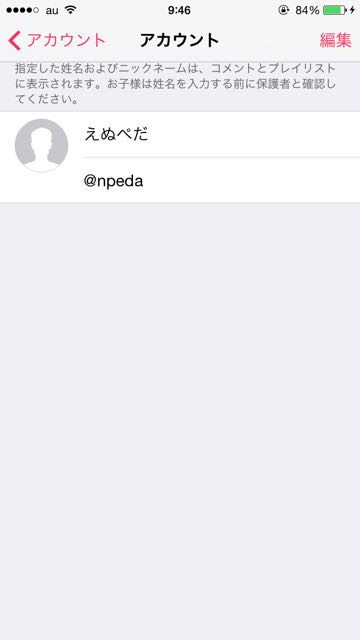
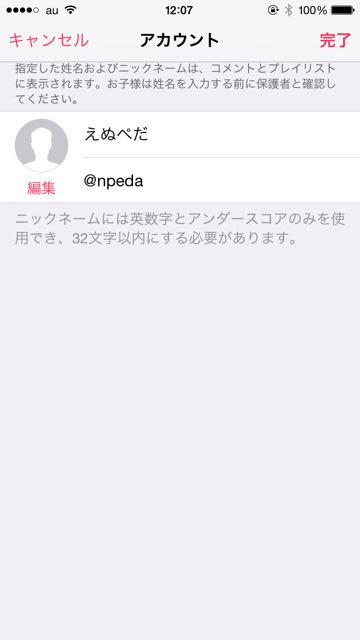
画像も変更できる
アカウント画像も変更できます。好きな画像に変えちゃいましょう。
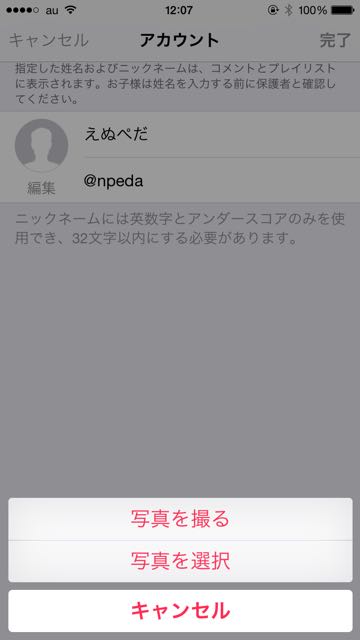
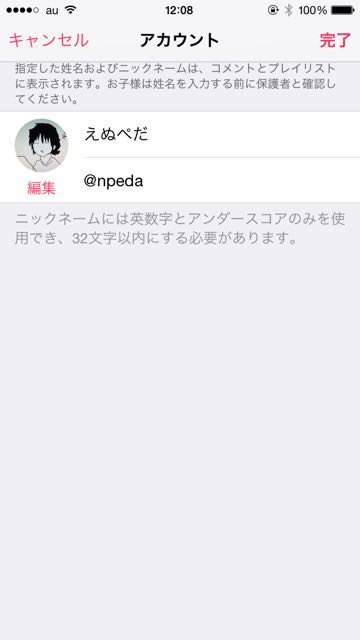
Connectやプレイリスト共有を楽しもう!
Connectで、好きなアーティストの投稿に対してコメントしちゃいましょう。
ちゃんと設定した名前でコメントできましたねッ。
Connectについてはこちら→ 「Connect」でお気に入りのアーティストをフォローしよう
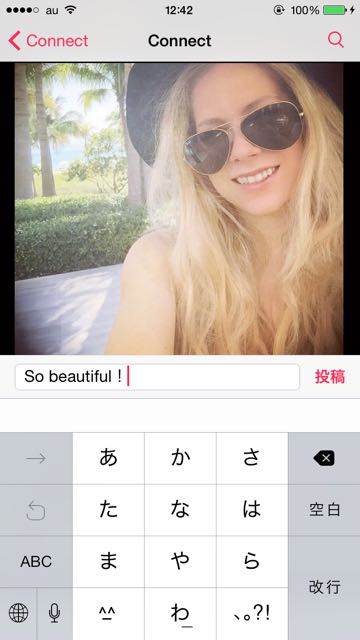
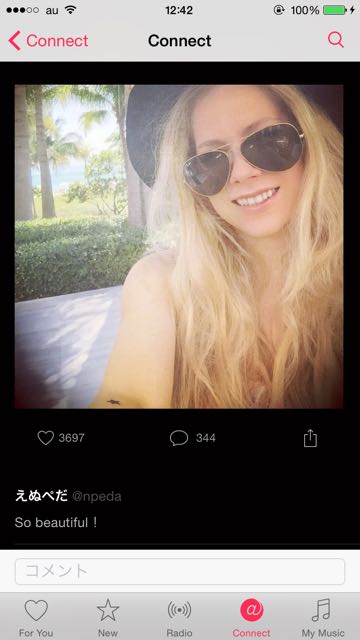
プレイリストを共有するときも、誰のプレイリストなのかがアカウント名で表示されます。
あとはApple Musicを全力で楽しみましょう!